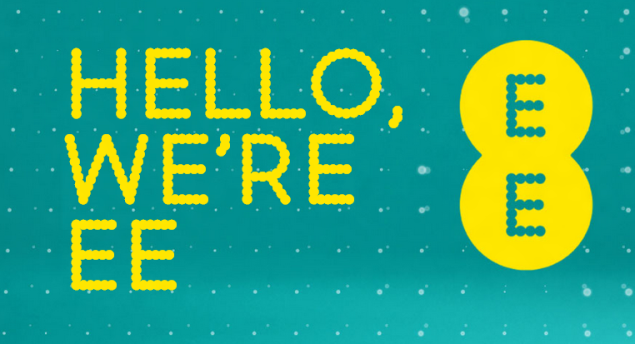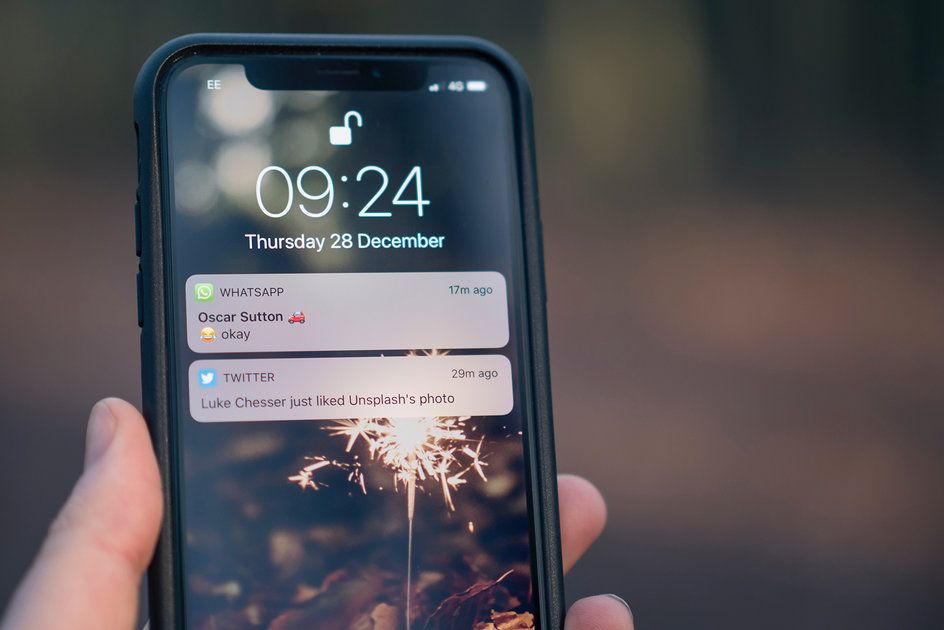45 tajných tipů a triků WhatsApp, o kterých jste možná nevěděli
Proč můžete Pocket-Lint důvěřovatTato stránka byla přeložena pomocí AI a strojového učení.
- V současné době existuje mnoho služeb pro zasílání zpráv, ale WhatsApp má spoustu funkcí a je extrémně rozšířený - aplikace Facebooku tvrdí, že má více než dvě miliardy uživatelů po celém světě, což je docela úžasné.
Zde je tedy několik zasvěcených tipů, o kterých jste možná nevěděli, smíchané s několika standardními tipy pro nováčky WhatsAppu.
- Co je to Signal a jak ho používáte: Soupeř WhatsApp vysvětluje
Obecné tipy a triky pro WhatsApp
Odešlete svou polohu kontaktu
WhatsApp vám umožňuje odesílat fotografie a videa kontaktům, sdílet kontakt nebo dokument, ale také můžete odeslat svou polohu. To je velmi užitečné, když jste někde na setkání s přítelem, zvláště pokud se rozhodnete sdílet aktuální polohu, což vašemu kontaktu umožní vidět vaši aktuální polohu po dobu, kterou si zvolíte, aby vás mohli sledovat. Doba trvání je nastavena na 15 minut, 1 hodinu nebo 8 hodin.
iOS: Chat> Konkrétní chat> Klepněte na '+' nalevo od pole zprávy> Poloha> Sdílet aktuální polohu> Vyberte časové období.
Android: Chat> Specifický chat> Klepněte na kancelářskou sponku napravo od pole zprávy> Poloha> Sdílet aktuální polohu> Vybrat časové období.
Každého, s kým sdílíte svou aktuální polohu, můžete vidět v Nastavení> Účet> Soukromí> Živá poloha.
Prohledejte všechny své chaty
Možná vám někdo poslal svou adresu, nebo si možná pamatujete, že jste mluvili o konkrétním pořadu nebo filmu, ale nechcete procházet všechny své zprávy a snažit se najít to, co hledáte. V horní části všech vašich chatů v systému iOS je vyhledávací panel. V systému Android je ikona vyhledávání.
Do vyhledávacího pole můžete zadat cokoli, od začátku názvu města, když hledáte adresu, až po konkrétní slovo a všechny chaty s tímto slovem se níže zobrazí jako konkrétní zprávy. Pokud klepnete na vyhledávací lištu, zobrazí se také seznam možností od fotografií po zvuk, které lze použít k minimalizaci vašeho hledání.
Kliknutím na příslušný výsledek se dostanete do části konverzace, kterou jste vedli.
Najděte konkrétní chat
Pokud chcete hledat spíše na konkrétním chatu než na všech chatech, můžete také. Možná jste vedli rozhovor o konkrétním místě setkání, nebo vám například poslal své jiné kontaktní číslo nebo adresu.
iOS: Rozhovory> Konkrétní chat> V horní části klepněte na Kontaktní informace> Hledání chatu> Zadejte vyhledávací panel, který se zobrazí v horní části konkrétního chatu.
pouzdra amazon fire hd 10
Android: Chat> Specifický chat> Otevřete nabídku vpravo nahoře> Hledat> Zadejte vyhledávací pole, které se zobrazí v horní části konkrétního chatu.
Uskutečněte videohovor nebo hlas pomocí WhatsApp
WhatsApp není jen pro rychlé zasílání zpráv, můžete to udělat pro Používejte videohovory a hlasové hovory . Hovory WhatsApp používají vaše internetové připojení, nikoli minuty vašeho plánu.
iOS a Android: Chat> Specifický chat> Stiskněte ikonu hovoru nebo ikonu videa v pravém horním rohu.
Zjistěte, s kým si nejvíce povídáte
Kdo je opravdu tvůj oblíbený člověk? Možná to není to, co si myslíte, že to je. Existuje způsob, jak mimo jiné zjistit, komu posíláte nejvíce zpráv a kolik úložného prostoru každý člověk potřebuje.
iOS a Android: Nastavení> Úložiště a data> Spravovat úložiště> Níže je uveden seznam kontaktů v pořadí, v jakém je nejvíce úložiště využíváno.
Rychle odstraňte všechny fotografie, GIFy, videa, zprávy nebo samolepky z konkrétního chatu
V chatu je možné odstranit všechny zprávy, fotografie nebo videa, GIFy, kontakty, umístění, hlasové zprávy, dokumenty a samolepky. Můžete například odstranit všechny zprávy v konkrétním chatu nebo skupinovém chatu, ale nechat všechny fotografie.
iOS a Android: Nastavení> Úložiště a data> Spravovat úložiště> Vyberte kontakt> Spravovat> Vybrat> Zaškrtněte políčka vedle toho, co chcete odstranit (videa nebo obrázky)> klepnutím na koš smažte.
Je možné seřadit, které soubory zabírají nejvíce místa, nejnovější a nejstarší, klepnutím na kruh v levém dolním rohu po klepnutí na kontakt.
Rychle kontrolujte a odstraňujte položky, abyste uvolnili paměť
WhatsApp usnadnil správu toho, co zabírá místo na vašem zařízení. Nejenže můžete vidět, které chaty se nejvíce ukládají, jak je uvedeno výše, ale také můžete vidět, které soubory jsou větší než 5 MB a které soubory byly předány vícekrát.
iOS a Android: Nastavení> Úložiště a data> Spravovat úložiště. V části Kontrola a odstranění položek můžete buď kliknout na kartu větší než 5 MB, nebo na kartu Více přesměrovaných a poté vybrat ty, které chcete odstranit. Stejně jako u jednotlivých chatů můžete řadit klepnutím na kruh v dolním levém rohu.
Ušetřete objem dat
Pokud máte omezená data, nechcete, aby WhatsApp všechno sežral. Naštěstí si můžete přizpůsobit, kdy je povoleno stahování médií, a zajistit, aby hovory používaly co nejméně dat.
iOS a Android: Nastavení> Úložiště a data> Automatické stahování médií> Pro každou možnost uložení dat stačí přepnout na Wi-Fi.
Zjistěte, kolik dat používáte
Pokud vás znepokojuje používání dat, můžete přesně zjistit, kolik používáte. Získáte rozpis celkového počtu odeslaných a přijatých zpráv a odeslaných a přijatých dat.
iOS a Android: Nastavení> Úložiště a data> Využití sítě.
Používejte WhatsApp na webu a na ploše
WhatsApp není omezen na váš mobilní telefon. Existuje webová aplikace, která synchronizuje vše z vašeho telefonu, a existuje také aplikace pro stolní počítače. Jít do https://web.whatsapp.com/ nebo si stáhněte desktopovou aplikaci z whatsapp.com/download/.
Poté v telefonu otevřete WhatsApp> Nastavení> WhatsApp Web / Desktop> Naskenujte QR kód v prohlížeči nebo v desktopové aplikaci> Postupujte podle pokynů.
Webové i desktopové aplikace budou na vašem počítači zobrazovat chaty a upozornění, abyste mohli rychle a snadno reagovat. Aby však telefon fungoval, musí být připojen. Pokud tedy ztratíte připojení, webová aplikace přestane synchronizovat, dokud telefon znovu nepřipojíte. Přečtěte si o tom více v naší samostatné funkci.
Změňte tapetu na obrazovce chatu WhatsApp
WhatsApp má výchozí tapetu, která se zobrazí jako pozadí ve všech vašich chatech. Tuto tapetu však můžete změnit pomocí možností, jako jsou přímé barvy, vlastní fotografie nebo kolekce obrázků ze samotné aplikace WhatsApp.
iOS: Nastavení> Rozhovory> Pozadí chatu> Vyberte knihovnu tapet, plné barvy nebo fotografie.
Android: Nastavení> Rozhovory> Pozadí chatu> vyberte Knihovna tapet, Plné barvy, Galerie, Standardní nebo Žádný obrázek na pozadí.

Tipy a triky na ochranu dat na WhatsApp
Povolit mizející zprávy
Pokud povolíte mizení zpráv, všechny nové zprávy v chatu zmizí po sedmi dnech. Pamatujte, že zprávy lze i nadále ukládat jinam. Více o mizení zpráv si můžete přečíst v naší samostatné funkci.
iOS a Android: Konkrétní chat> Klikněte na jméno osoby v horní části chatu> Skrýt zprávy> Zapnuto.
Pošlete mizející obrázek nebo video
Je možné odeslat obrázek nebo video, které zmizí, jakmile si jej příjemce prohlédne. To je skvělé například pro fotografie hesla nebo podrobností o bankovním účtu, které obsahují citlivé informace. Pokud příjemce váš obrázek zavře, zmizí, ale mějte na paměti, že může pořizovat snímky obrazovky. Můžete ... a kompletní rozpis funkcí v naší samostatné funkci číst.
iOS: Konkrétní chat> klepnutím na + vedle pole pro zadávání zpráv> výběrem fotoaparátu pořídíte fotografii nebo knihovnu fotografií a videí a vyberete fotografii> vyberte fotografii> klepněte na 1 vedle modré šipky odeslání> stisknutím tlačítka Odeslat na modré šipce .
Android: Konkrétní chat> klepnutím na sponku vedle pole pro zadávání zpráv> výběrem fotoaparátu pořiďte fotografii nebo galerii a vyberte fotografii> vyberte fotografii> klepněte na '1' vedle modré šipky odeslání> stisknutím odešlete modrou šipku .
předvečer: valkyrie - warzone
K odemčení aplikace WhatsApp vyžaduje Face ID nebo Touch ID
Pokud chcete pro své chaty WhatsApp dvojí zabezpečení, mohou uživatelé iOS nastavit svůj účet WhatsApp tak, aby při otevírání WhatsAppu vyžadoval autentizaci Face ID nebo Touch ID, i když je jejich zařízení již odemčené.
Stále můžete odpovídat na zprávy z oznámení a přijímat hovory, i když je WhatsApp blokován. Je také možné nastavit dobu, po kterou má být zámek obrazovky aktivován.
iOS: Nastavení> Účet> Soukromí> Zámek obrazovky> Zapnutí, vyžaduje se Face ID / Touch ID> Vyberte dobu trvání (okamžitě, po jedné minutě, po 15 minutách nebo po hodině).
Takže vidět a vymazat naposledy viděný
Funkce WhatsApp Last Seen vám umožňuje vidět, kdy někdo naposledy zkontroloval WhatsApp, a umožňuje uživatelům vidět, kdy jste naposledy zkontrolovali. Pokud naposledy viděný kontakt nebyl deaktivován, zobrazí se pod jeho jménem v horní části otevřeného chatu. Deaktivovat naposledy zobrazené:
iOS a Android: Nastavení> Účet> Soukromí> Naposledy zobrazené> Přepnout na Nikdo.
Skrýt modré zatržítka
Tyto modré zatržítka vás mohou dostat do celého světa potíží, zvláště pokud neodpovíte hned a někdo uvidí, že jste si přečetli jeho zprávy. Můžete je vypnout, ale uvědomte si, že pokud to uděláte, nedostanete ani potvrzení o přečtení pro vaše zprávy.
Uživatelé Apple: Pokud si Siri zprávu přečte, modré zatržítka se nezobrazí. To by mohl být skvělý způsob, jak si přečíst zprávu, aniž byste o ní dali vědět odesílateli. Uživatelé Androidu: Když čtete své zprávy v oznámeních, odesílatel nedostane modré zatržítka.
iOS: Nastavení> Účet> Soukromí> Zakázat potvrzení o přečtení.
Android: Nastavení> Účet> Soukromí> Vypnout potvrzení o přečtení.
Zabraňte ostatním, aby viděli vaše zprávy
Už jste někdy předali svůj telefon příteli a okamžitě zpanikařili zprávy, které možná uvidíte? Ano, my také ne. Pro ty, kteří to mají, můžete v iOS vypnout náhledy zpráv, takže místo jejich životního příběhu zobrazíte pouze jméno kontaktu, nebo můžete úplně vypnout oznámení.
iOS: Deaktivujte Nastavení> Oznámení> Zobrazit náhled / Deaktivovat nastavení> Oznámení> Zobrazit oznámení.
Android nabízí řadu ovládacích prvků oznámení. V samotné aplikaci WhatsApp můžete vypnout upozornění s vysokou prioritou - ta, která se zobrazují v horní části obrazovky. Nebo můžete ovládat oznámení na úrovni systému, aby podrobnosti zůstaly soukromé nebo je úplně odstranily.
Android: Nastavení> Oznámení> Zakázat Používat oznámení s vysokou prioritou.
Skryjte svůj profilový obrázek
Možná nebudete chtít, aby každý viděl váš profilový obrázek, zvláště pokud jste součástí více skupin, ve kterých neznáte všechny ve skupině. Nebo se možná jen cítíte být trochu záhadní pro tento den. V obou případech si můžete vybrat, zda váš obrázek uvidí všichni, nikdo nebo jen vaše kontakty.
iOS a Android: Nastavení> Účet> Soukromí> Profilová fotka.
Jak zablokovat kontakt WhatsApp
Existuje mnoho důvodů pro zablokování kontaktu, takže se neptáme proč. Informujeme vás pouze o tom, že pokud kontakt zablokujete, nebudete moci odesílat ani přijímat zprávy ani od něj volat ani přijímat hovory, byli zablokováni.
iOS a Android: Chat> Konkrétní chat> Nahoře klepněte na Předmět kontaktu> Přejděte dolů> Blokovat kontakt.
Přestaňte zobrazovat obrázky a videa ve své galerii
Sdílení fotografií a videí na WhatsApp je skvělé, ale možná nebudete chtít, aby byl přidán do galerie vašeho telefonu. Složka je ve výchozím nastavení vytvořena v Galerii v systému Android, zatímco je uložena v roli fotoaparátu v systému iOS. Pokud to nechcete, můžete to vypnout.
iOS: Deaktivujte Nastavení> Chat> Uložit do role fotoaparátu.
Android: Deaktivujte Nastavení> Chat> Zobrazit média v galerii.
Změňte nastavení pro automatické ukládání obrázků / videí pro určité chaty
U určitých chatů je také možné změnit automatické nastavení obrazu a videa. Můžete například chtít zajistit, aby byly vždy uloženy obrázky vaší rodiny, zatímco dáváte přednost tomu, abyste neměli všechny obrázky ze skupinového chatu ve své galerii nebo v roli fotoaparátu.
Všechny chaty jsou nastaveny na výchozí (vypnuté), pokud je nezměníte jednotlivě, ale existuje možnost vždy nebo nikdy neukládat obrázky a videa kontaktu.
iOS: Chat> Konkrétní chat> V horní části obrazovky klepněte na Kontakt nebo Předmět> Uložit do alba fotoaparátu> Nastavit na Vždy nebo Nikdy.
Stáhněte si a zobrazte svůj přehled dat WhatsApp
Pokud si chcete stáhnout a zobrazit data, která o vás Facebook shromáždil, můžete si stáhnout a zobrazit přehled dat.
iOS a Android: Nastavení> Účet> Vyžádat informace o účtu> Požádat o hlášení.

Tipy a triky pro chaty WhatsApp
Odkaz na konkrétní zprávu a odpověď na ni
Mluvili jste někdy o více věcech v chatu WhatsApp a potřebujete odpovědět na konkrétní zprávu? WhatsApp vám umožňuje odpovědět na konkrétní zprávu a zobrazit ji nad vaší odpovědí, aby osoba nebo lidé, kterým zprávu posíláte, snadno viděli, na co odpovídáte.
iOS: Chat> Specifický chat> Konkrétní zpráva> Přejetím prstem po zprávě zleva doprava> napište odpověď a klikněte na Odeslat.
Android: Chat> Specifický chat> Konkrétní zpráva> Dlouhý stisk> Hit Reply. Nejlepší aplikace pro iPad: The Ultimate Guide zMaggie Tillmanová· 31. srpna 2021
Odpovězte soukromě na skupinovou zprávu
Na skupinovou zprávu ve vašem osobním chatu můžete soukromě odpovídat, aniž byste museli hledat individuální chat, který s danou osobou vedete.
iOS: Ve skupinovém chatu stiskněte a podržte zprávu> vyberte Další> Soukromě odpovědět. Zpráva se zobrazí ve vašem individuálním chatu s textovým polem níže, stejně jako když odpovíte na konkrétní zprávu výše.
Android: Ve skupinovém chatu stiskněte a podržte zprávu> vyberte tři tlačítka v pravém horním rohu> Odpovědět soukromě. Zpráva se zobrazí ve vašem individuálním chatu s textovým polem níže, stejně jako když odpovíte na konkrétní zprávu výše.
Převádějte slova na tučná, kurzíva nebo přeškrtnutá
Některá slova někdy vyžadují větší důraz a ječící velká písmena prostě nestačí. Nebojte se, s WhatsApp můžete škrtnout jakékoli slovo nebo frázi tučně, kurzívou nebo úplně.
iOS a Android: Přidejte hvězdičku na obou stranách slova nebo fráze pro * Tlustý * přidal. Pro _ přidejte kurzívu _ Přidejte podtržítko na obě strany slova nebo fráze. Přidejte vlnovku na kteroukoli stranu slova nebo fázi pro ~přeškrtnutý~ přidáno.
Odeslat hlasovou zprávu
Nemáte čas na delší odpověď nebo se o ni prostě nemůžete postarat? Žádný problém. WhatsApp vám umožňuje posílat hlasové zprávy vašim kontaktům, což je skvělé, pokud se například někam procházíte, což způsobuje neustálé psaní trochu potíže.
originální hry pro xbox na xbox one
iOS a Android: Chat> Specifický chat> Klepněte na mikrofon napravo od pole se zprávou> Při nahrávání zprávy stiskněte a podržte mikrofon. Varování, bude odesláno automaticky po zvednutí prstu.
Odeslat hlasovou poznámku bez rukou
Pokud chcete místo psaní zprávy odeslat hlasovou poznámku na WhatsApp, můžete stisknout a podržet mikrofon napravo od pole pro zadávání zpráv. Je také možné zamknout tlačítko mikrofonu, abyste mohli zaznamenat svou zprávu, aniž byste museli držet telefon.
iOS a Android: Chat> Specifický chat> klepněte na mikrofon napravo od pole se zprávou> stiskněte a podržte mikrofon> přejeďte prstem nahoru do zámku. Mikrofon bude poté uzamčen, dokud zprávu neodesíláte.
Zrychlete přehrávání hlasové zprávy
Přehrávání hlasové zprávy můžete zrychlit 1,5krát nebo 2krát, takže delší zprávy můžete poslouchat rychleji. Je to snadné a nemění to výšku hlasu člověka.
iOS a Android: Chat> Specifický chat> Klepněte na ikonu přehrávání vedle hlasové zprávy, kterou chcete zrychlit> Klepněte na ikonu 1x, která se zobrazí, aby byla 1,5x> Klepnutím 1,5x ji zrychlíte 2x rychleji> Klepnutím na symbol 2x změníte zpět na 1x.
Označit chaty jako nepřečtené
Už jste někdy byli na cestách, četli si chat a pak jste zapomněli odpovědět? Děláme to pořád. Existuje však způsob, jak označit důležité chaty tečkou, která vám připomene, abyste se vrátili.
iOS: Chat> Přejetím zleva doprava> Označit jako nepřečtené.
Android: Dlouze stiskněte chat> otevřít nabídku> označit jako nepřečtené.
Připnout chat nahoru
Pokud máte tendenci zapomínat odpovídat na zprávy, můžete chat také připnout tak, aby se zobrazoval v horní části všech vašich chatů, včetně nových a nepřečtených chatů, místo aby byl označen jako nepřečtený. Je však možné připnout pouze tři chaty, takže se svými reakcemi příliš neuspokojte.
iOS: Chat> Přejetím prstem zleva doprava> Pin Chat.
Android: Dlouze stiskněte chat> Stiskněte špendlík v horní části obrazovky.
Ztlumit chat nebo skupinový chat
Skupinové chaty mohou být nejhorší. Možná nebudete moci opustit konverzaci, ale můžete ztlumit oznámení, abyste se neprobudili pokaždé, když někdo hodí desetník.
iOS: Chat> Otevřít skupinový chat / chat> Klepnutím na předmět vyvoláte obrazovku s informacemi o skupině / kontaktními informacemi> Ztlumit> Vyberte, jak dlouho jej chcete ztlumit.
Android: Chat> Otevřít chat> Tlačítko Menu> Ignorovat.
jak přijímat peníze na facebooku
Archivujte své chaty
Archivní chat vám umožňuje skrýt konverzaci z obrazovky chatu. Neodstraňuje chat - umožňuje vám jej pouze odebrat z hlavní obrazovky chatu, aniž byste jej ztratili, a pomáhá vám organizovat konverzace.
Skupiny nebo jednotlivé chaty můžete archivovat a budou skryté, dokud nepřetáhnete dolů v horní části zobrazení chatů a neklepnete na kartu Archivované chaty. Můžete také archivovat všechny chaty.
iOS: Chat> Specifický chat> Přejetí prstem zprava doleva> Archiv / Nastavení> Chat> Archivovat všechny chaty.
Android: Chat> Dlouze stiskněte Chat> Stiskněte složku archivu v pravém horním rohu obrazovky
Zálohujte si chaty
Abyste při ztrátě zařízení nebo přepnutí zařízení nepřišli o žádný ze svých chatů, nezapomeňte si chaty zálohovat na iCloud nebo Disk Google. Při přepínání mezi iOS a Androidem a naopak bohužel neexistuje snadný způsob, jak přesouvat chaty. Buďte tedy připraveni o ně přijít. Všimněte si také, že archivované chaty již nejsou šifrovány.
iOS a Android: Nastavení> Rozhovory> Zálohování chatu> Zálohovat nyní.
Smazat všechny chaty
Pokud si chcete ponechat všechny kontakty, s nimiž chatujete, na svém WhatsApp, ale chcete odstranit všechny své zprávy, WhatsApp vám nabízí snadný způsob, jak to udělat.
iOS: Nastavení> Rozhovory> Odstranit všechny chaty.
Smazat všechny chaty
Chcete čistý list WhatsApp? Začněte úplně od začátku odstraněním všech svých chatů. To znamená, že se musíte zbavit všeho, nejen obsahu chatů, ale také zahájení nového chatu pro každý kontakt.
iOS: Nastavení> Rozhovory> Odstranit všechny chaty.
Smažte nebo odstraňte konkrétní chat
Pokud chcete odstranit nebo odstranit konkrétní chat, aniž byste přišli o všechny své chaty, můžete také.
iOS: Chat> Specifický chat> Přejetí prstem zprava doleva> Klepněte na tři tečky> Vymazat chat / Vymazat chat.
Android: Chat> Konkrétní chat> Klepněte na nabídku vpravo nahoře> Další> Odstranit chat
Důležité zprávy si přidejte do záložek
Některé zprávy jsou důležitější než jiné. Ať už je to datum, které si pamatujete, nebo dobrá restaurace, která vám byla doporučena. Tyto zprávy je možné přidat do záložek a všechny je snadno najít v sekci „Zprávy označené hvězdičkou“.
iOS: Chat> Specifický chat> Konkrétní zpráva> Dvakrát klepněte nebo podržte a stiskněte hvězdičku.
Android: Chat> Specifický chat> Konkrétní zpráva> Stiskněte a podržte a stiskněte hvězdičku.
Smažte konkrétní zprávu v chatu
Stejně jako můžete označit konkrétní zprávu v chatu, můžete také odstranit konkrétní zprávu v chatu. Můžete také „odstranit pro všechny“, ale musíte to udělat do 1 hodiny, 8 minut a 16 sekund.
Pokud vyberete Smazat pro všechny, uvidíte v chatu také zprávu o tom, že zpráva byla odstraněna, což vypadá podezřele, ale může to být lepší než zpráva, kterou jste původně odeslali.
iOS a Android: Chat> Specifický chat> Stiskněte a podržte konkrétní zprávu, kterou chcete odstranit> Stiskněte Odstranit.
Veřejnou zprávu odešlete soukromě
Už jste někdy měli volný večer a chtěli jste se zeptat několika svých přátel, jestli jsou poblíž, aniž byste museli otevírat každý chat a ptát se jich jeden po druhém?
Vysílanou zprávu můžete odeslat na seznam kontaktů, který vypadá, že jste se jich jeden po druhém ptali. Skvělé pro úsporu času, hrozné, když každý odpoví ano.
iOS: Rozhovory> Seznamy vysílání> Nový seznam> Přidat kontakty.
jak funguje amazonská hudba
Android: Chat> Menu> Nový přenos.
Zjistěte, jak dlouho jste byli ignorováni
Není nic otravnějšího, než vidět ty modré zatržítka bez odezvy následované krátce poté. Pokud se chcete trochu více mučit a zjistit, kdy byla vaše zpráva skutečně přečtena a jak dlouho byla ignorována, můžete toto udělat. Nedoporučujeme to však.
iOS: Chat> Specifický chat> Konkrétní zpráva> Přejeďte prstem zprava doleva.
Android: Chat> Specifický chat> Konkrétní zpráva> Stiskněte a podržte> Klepněte na informační ikonu „i“ v horní části.

Pohodlí WhatsApp a tipy a triky pro oznámení
Nechte Siri přečíst vaši poslední zprávu, odpovědět na ni nebo odeslat novou zprávu
Uživatelé Apple mohou nechat Siri číst všechny nepřečtené zprávy WhatsApp, jakmile budete postupovat podle pokynů k poskytnutí přístupu osobnímu asistentovi. Siri také můžete nechat na zprávu odpovědět hlasem nebo odeslat novou zprávu kontaktu.
iOS: Ahoj Siri, přečti si moji poslední zprávu WhatsApp> Hej Siri, pošli zprávu WhatsApp na [Kontakt]
Prohlédněte si nedávné chaty bez otevření WhatsApp
Uživatelé Apple mohou vidět, ze kterých kontaktů mají nepřečtené zprávy, aniž by museli otevřít aplikaci WhatsApp, přidáním widgetu WhatsApp Nedávné chaty do svého zařízení. Až přejedete prstem zleva doprava na hlavní domovské obrazovce nebo na obrazovce uzamčení, v widgetu Nedávné chaty se zobrazí až čtyři vaše nedávné chaty.
Widget zobrazuje ikonu kruhového profilového obrázku s řadou nepřečtených chatů, které jste měli s konkrétním kontaktem. Poté můžete kliknout na chat, který si chcete přečíst, a WhatsApp se otevře pro tento konkrétní chat.
iOS: Na obrazovce uzamčení nebo hlavní domovské obrazovky přejeďte zleva doprava> přejděte dolů na ikonu úprav ve spodní části> přidejte ikonu nedávného chatu WhatsApp> změňte pořadí widgetů.
Přizpůsobte si oznámení
Mohou existovat určité kontakty, které chcete vědět hned, když vám zavolají nebo vám pošlou zprávu. Abyste se ujistili, že nesplyne s davem, můžete změnit její konkrétní výstražné tóny, aby vás informovaly, když vám tato konkrétní osoba poslala zprávu nebo vám volá WhatsApp.
iOS a Android: Chat> Specifický chat> Klepněte na jméno kontaktu nahoře> Vlastní tón.
Získejte zkratky ke konkrétním konverzacím
Máte nějaké velmi speciální lidi, se kterými neustále mluvíte na WhatsApp? My také. Můžete si vytvořit zástupce pro konkrétní konverzace v systému Android, abyste měli kdykoli snadný přístup k chatům, které potřebujete.
Android: Rozhovory> Konkrétní chat> Nabídka> Více> Přidat zástupce nebo Chaty> Jeden chat> Nabídka> Přidat zástupce chatu.
Automaticky přidávat schůzky do kalendáře
Pokud máte tendenci zapomínat na schůzky uvedené v různých chatech, je možné automaticky vytvořit událost přímo z WhatsApp na iOS.
iOS: stiskněte a podržte datum v chatu> vytvořit událost.